建立屋頂後,您可變更其造型或挑簷,切割開口,或對齊屋脊。
編輯屋頂草圖
- 選取屋頂,然後按一下「修改 | 屋頂」頁籤
 「模式」面板
「模式」面板
 (編輯跡線) 或
(編輯跡線) 或 (編輯輪廓)。
(編輯輪廓)。 - 進行必要的變更。
若要變更屋頂的位置,請使用「性質」選項板編輯「基準樓層」和「偏移」性質,以變更參考平面的位置。如果您收到無法移動屋頂幾何圖形的警告,請編輯屋頂草圖,並檢查草圖上的約束,例如屋頂的樓層線和繪製線之間的約束。
- 按一下
 (完成編輯模式)。
(完成編輯模式)。
使用造型控點調整屋頂大小
使用此方法可調整依跡線或依面建立之屋頂的大小。
- 在立面或 3D 視圖中,選取屋頂。
- 依需要拖曳造型控點。
變更屋頂挑簷
編輯屋頂的跡線時,修改其邊界線的性質可變更屋頂挑簷。
- 在草圖模式中,選取屋頂的邊界線。
- 在「性質」選項板上,輸入「挑簷」的值。
- 按一下
 (完成編輯模式)。
(完成編輯模式)。 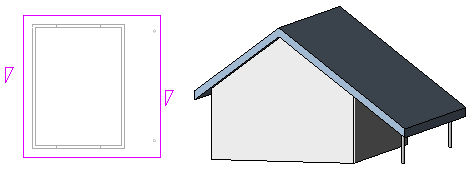
在擠出屋頂上切割開口
- 選取擠出屋頂,然後按一下「修改 | 屋頂」頁籤
 「開口」面板
「開口」面板 
 (垂直)。
(垂直)。 - 如果顯示「前往視圖」對話方塊,請選取合適的平面視圖來編輯輪廓。
將顯示屋頂的平面視圖表現法。參考平面會定義屋頂的邊界。
- 繪製封閉迴路開口。
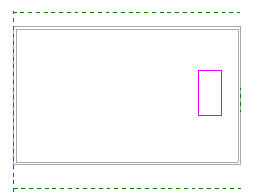
草圖模式下的封閉迴路草圖
- 按一下
 (完成編輯模式)。
(完成編輯模式)。 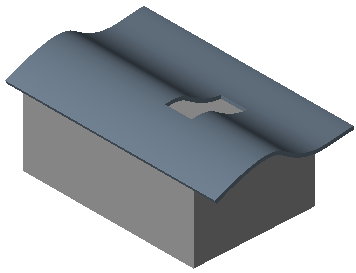
封閉迴路草圖成為屋頂中的垂直切割
對齊屋脊
可以在 3D 視圖和立面視圖中對齊屋脊。若要在立面視圖中對齊屋脊,請使用「對齊」工具。
- 在平面視圖中,加入參考平面:
- 按一下
 (參考平面)。
(參考平面)。 - 「建築」頁籤
 「工作平面」面板
「工作平面」面板
 (參考平面)
(參考平面) - 「結構」頁籤
 「工作平面」面板
「工作平面」面板
 (參考平面)
(參考平面) - 「系統」頁籤
 「工作平面」面板
「工作平面」面板
 (參考平面)
(參考平面)
- 「建築」頁籤
- 在繪圖區域中,繪製與屋脊不互垂的參考平面。
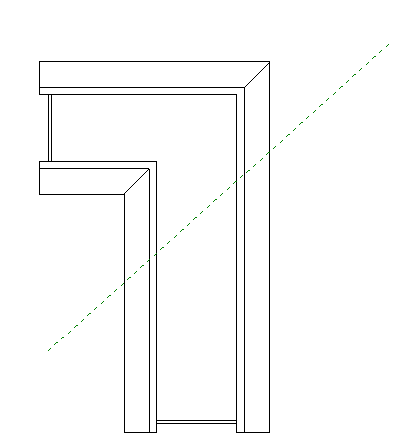
平面視圖中的參考平面
- 選取參考平面,然後在「性質」選項板上,輸入該平面的名稱。
- 按一下
- 開啟 3D 視圖,然後按一下
 (設定)。
(設定)。 - 「建築」頁籤
 「工作平面」面板
「工作平面」面板
 (集合)
(集合) - 「結構」頁籤
 「工作平面」面板
「工作平面」面板
 (集合)
(集合) - 「系統」頁籤
 「工作平面」面板
「工作平面」面板
 (集合)
(集合)
- 「建築」頁籤
- 在「工作平面」對話方塊中,選取剛才建立的參考平面名稱,然後按一下「確定」。
- 若要對齊屋脊,請使用「對齊」工具。
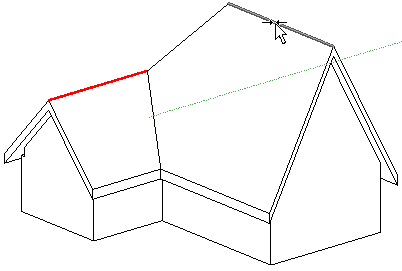
未對齊的屋脊
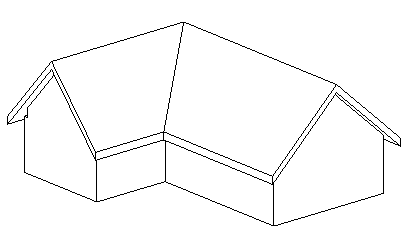
已對齊的屋脊
建立圓錐形屋頂
如果屋頂包括斜度定義弧線或圓,它會建立圓錐形屋頂。如有需要,您可將弧或圓分成數個線段,如下所示。
- 在繪圖區域中,選取弧線。
- 在「性質」選項板上,指定「全部區段數目」的值。
如果指定零區段 (預設),會建立圓錐形屋頂。